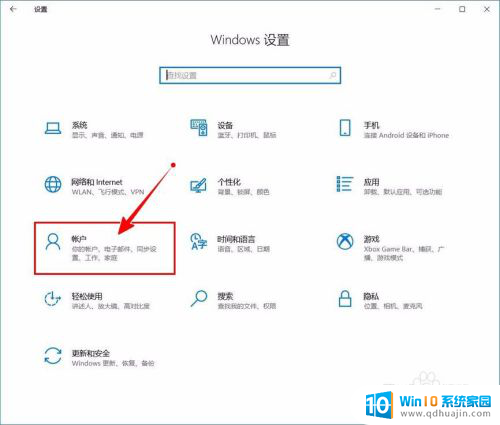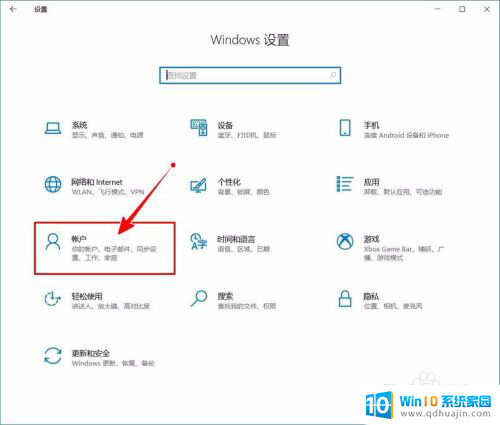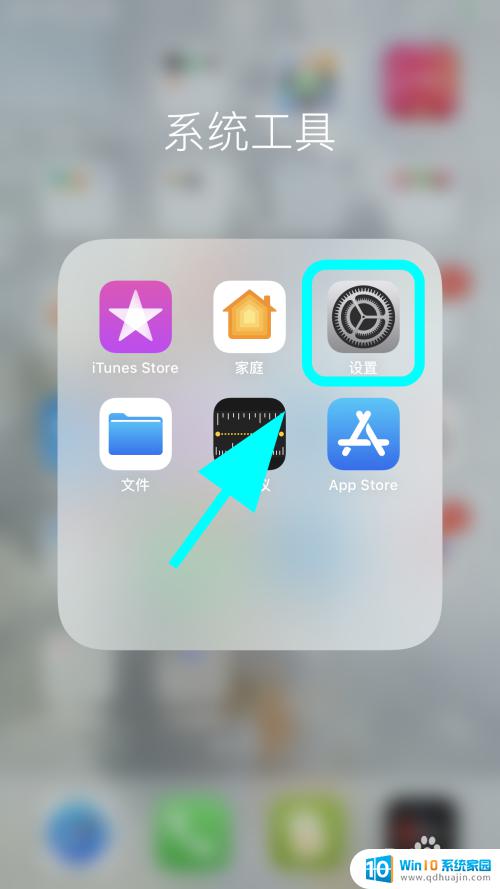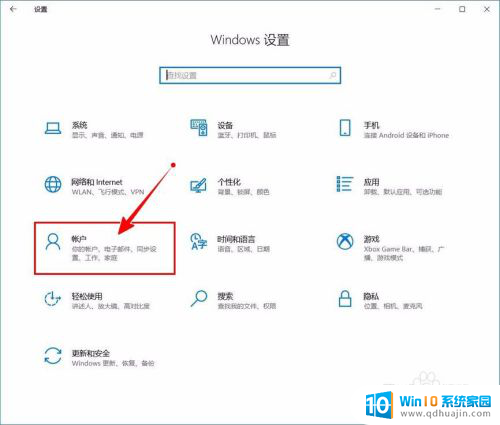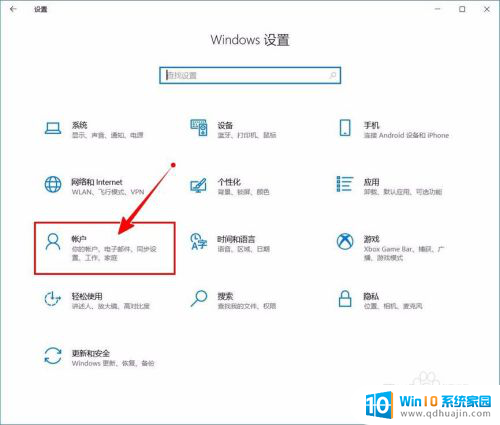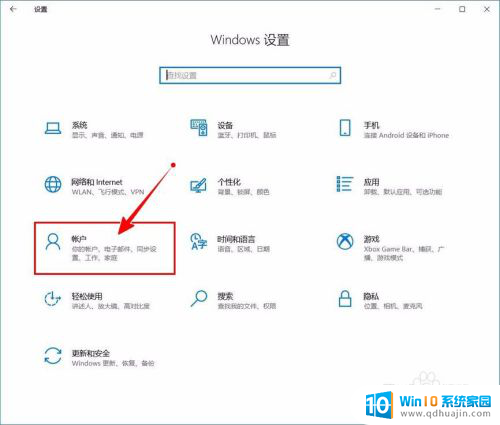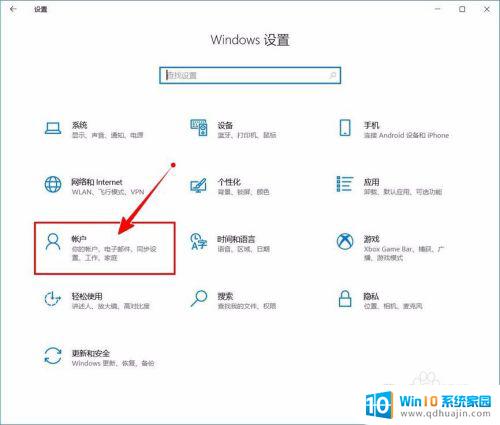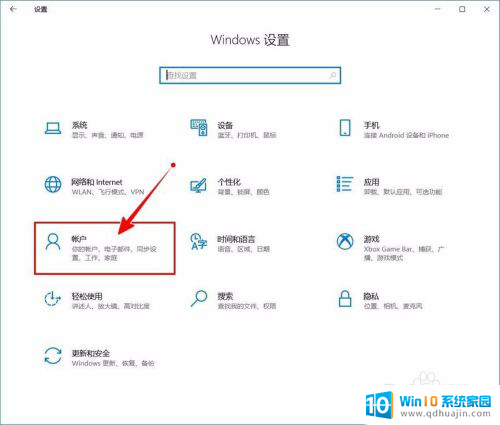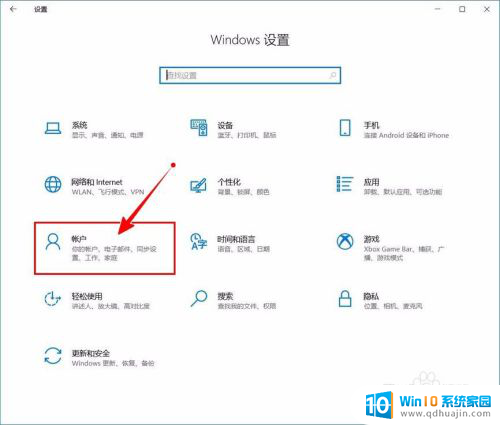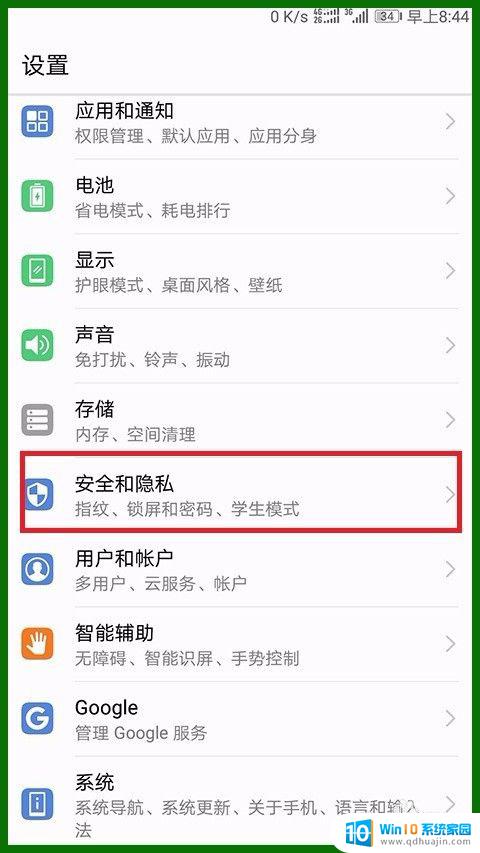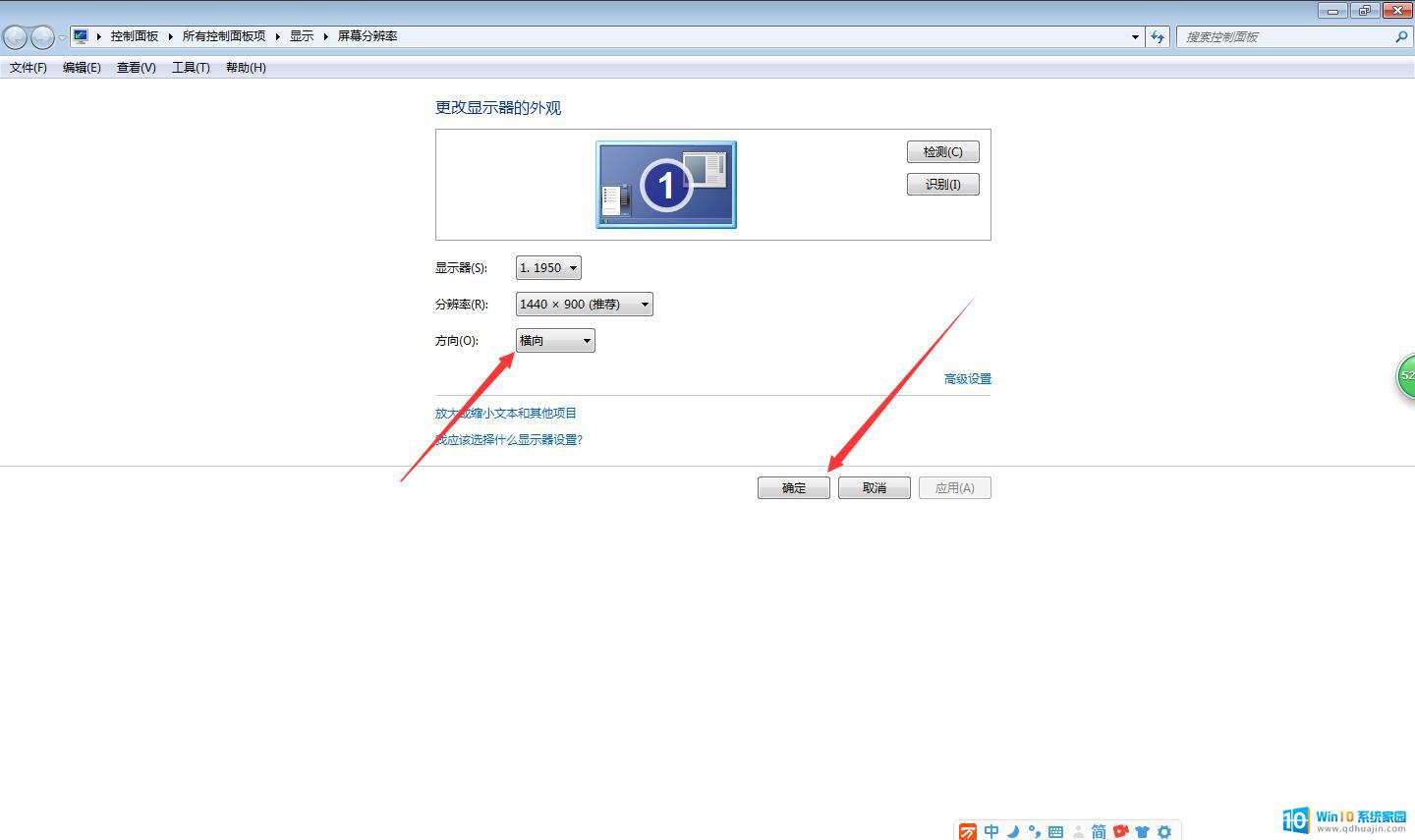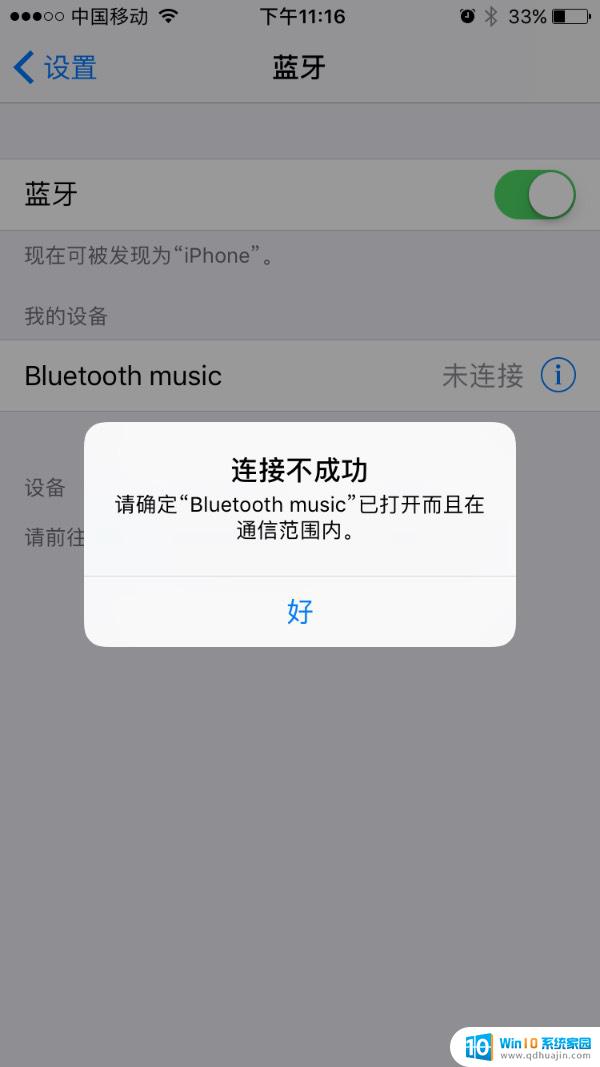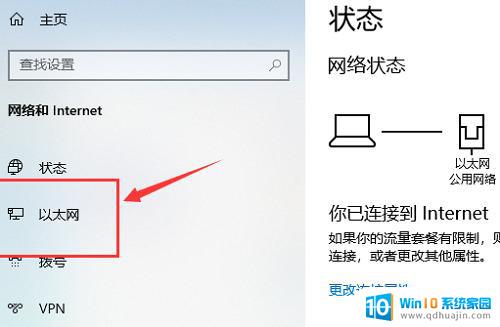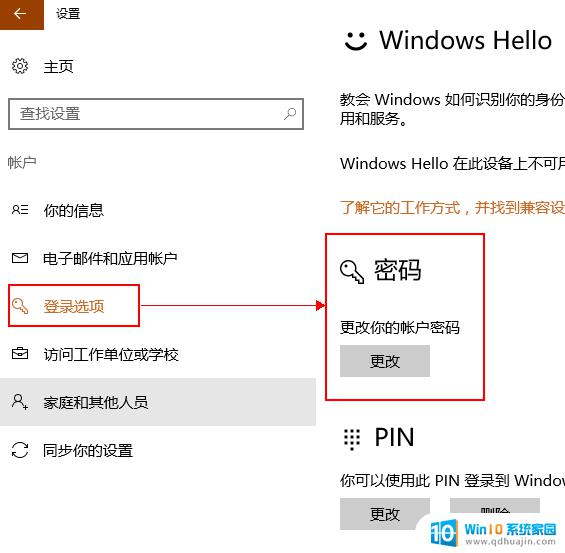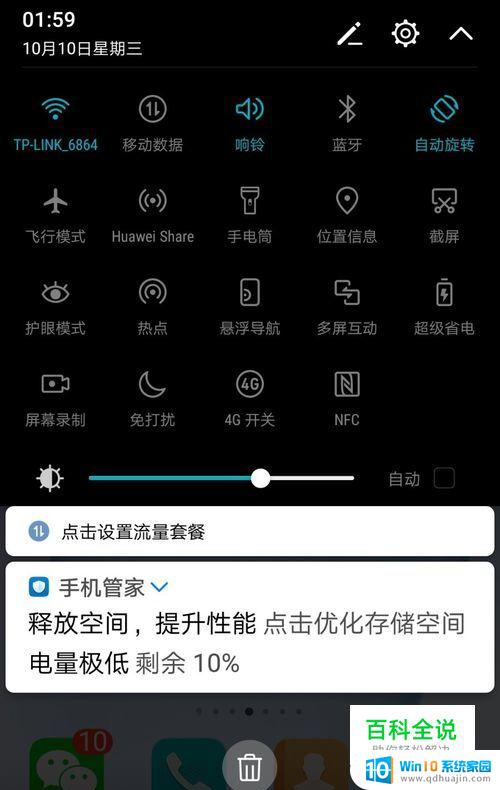pin登录怎么取消 Windows 10开机PIN码如何关闭
更新时间:2024-07-27 10:02:38作者:jiang
在Windows 10系统中,使用PIN码登录是一种方便快捷的方式,但有时候我们可能会希望取消这个PIN码登录的设置,取消PIN码登录并不复杂,只需要在系统设置中进行简单的操作即可。接下来我们就来详细了解一下如何在Windows 10开机时取消PIN码登录的设置。
具体方法:
1.进入“Windows设置”,选择【账户】。
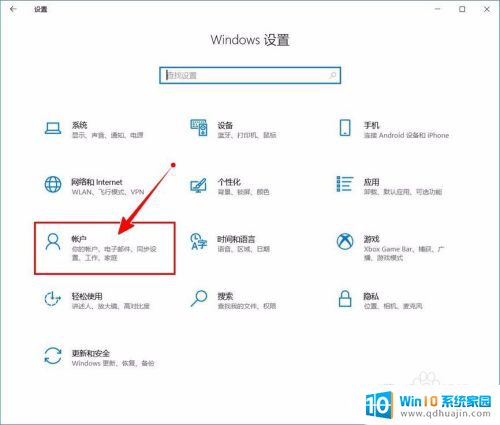
2.切换到【登录选项】设置。
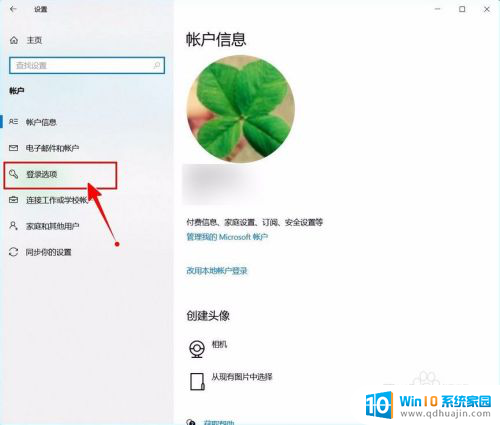
3.需要先删除PIN码。
点击PIN码选项。
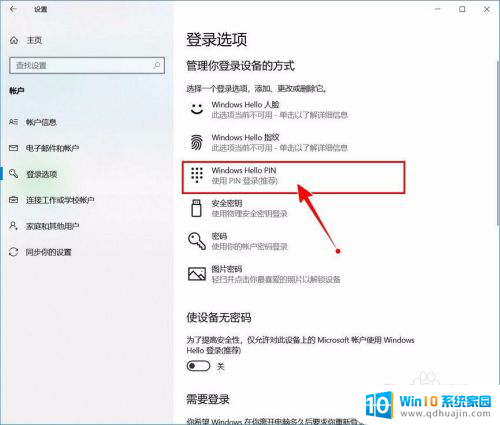
4.点击选择【删除】按钮。
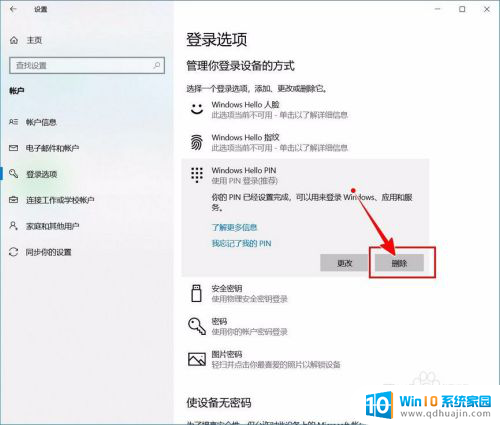
5.再次点击【删除】进行确认。
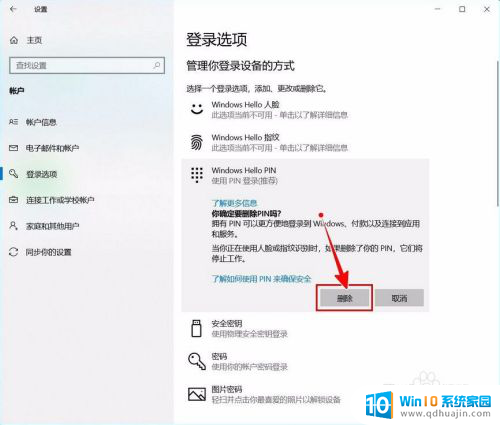
6.验证当前账户的账户密码(非PIN码)。
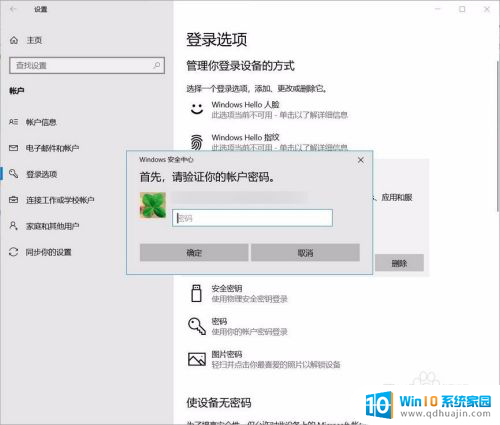
7.最后将“使设备无密码”设置为开启状态即可。
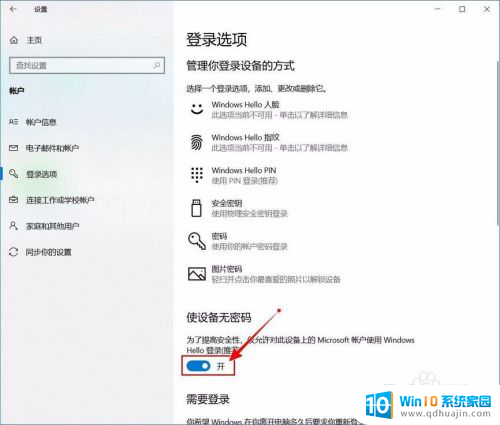
以上就是关于如何取消 PIN 登录的全部内容,如果有遇到相同情况的用户,可以按照小编的方法来解决。